Los dispositivos electrónicos suelen sufrir las consecuencias del calor del verano, llegando al punto de que hasta un ordenador se apague por calor o que un smartphone deje de funcionar por dicho motivo.
En el día de hoy, nos centraremos en este primer ejemplo para tratar de permitir el uso del ordenador hasta en medio de una ola de calor con esta serie de medidas.
Limpiar las zonas de ventilación
Este es uno de los problemas más comunes. Como sabrás, dentro de un ordenador, ya sea portátil o de sobremesa, hay una serie de circuitos por los que circula el aire para que el dispositivo se refrigere, ya que, como es obvio, los componentes desprenden calor cuando funcionan.
Si esta ventilación no se realiza adecuadamente, la temperatura de los componentes del equipo puede subir tanto que se provoque un apagado automático por seguridad, para evitar daños críticos e irreparables.
Incluso, aunque no llegase a apagarse, notarás un bajón de rendimiento debido a este aumento de temperatura y, a medio plazo, verás que la vida útil de tu equipo se ha reducido.
La causa más común de la mala ventilación es la acumulación de polvo y suciedad, y es que, con el tiempo, ambos se acumulan en los ventiladores, disipadores de calor y rejillas de ventilación.
Por otro lado, procura no colocar tu equipo sobre un lugar blando, como una cama o sofá, ya que estarás obstruyendo dichas rejillas, y por tanto, y en palabras sencillas, no le estás dejando respirar a tu equipo.
Ante esto, hay varias soluciones. La primera de ellas es limpiar los ventiladores, disipadores de calor y rejillas de ventilación con una pistola de aire comprimido.
Consulta la oferta: Pistola de aire comprimido (Amazon)
- Además de la pistola de aire comprimido, prepara un destornillador adecuado para abrir el chasis del ordenador y unos guantes antiestáticos, y seguramente una mascarilla para evitar inhalar el polvo, ya que, aunque no lo creas, suele haber bastante, y más aún si no se ha limpiado con frecuencia.
- Por otro lado, los guantes antiestáticos son más que un accesorio. Se usan para proteger los componentes de descargas estáticas, las cuales pueden llegar a dañarlos severamente.
- Después, apaga y desconecta el ordenador por completo para evitar cualquier riesgo de descarga eléctrica.
- Lleva el ordenador a un área bien ventilada, preferiblemente al aire libre o en un lugar donde el polvo no cause demasiados problemas. Colócalo sobre una superficie plana y amplia para poder acceder a todas las partes del mismo sin problemas.
- Usa el destornillador para abrir el chasis del ordenador. Para los ordenadores de sobremesa, esto generalmente implica quitar los tornillos de la parte trasera y deslizar la cubierta lateral. En el caso de los portátiles, consulta el manual del usuario para obtener instrucciones específicas sobre cómo acceder a los componentes internos.
- Una vez abierto el chasis, identifica los ventiladores, el disipador de calor de la CPU y las rejillas de ventilación. A modo de referencia, a continuación te los indicamos en imagen, primero dentro de un portátil, y después en un ordenador de sobremesa:


En ambas imágenes, 1 y 2 hacen referencia a ventilador y disipador de calor, respectivamente, mientras que 3 se refiere a las rejillas de ventilación.
En el caso de las torres, te recomendamos también limpiar el ventilador próximo a la carcasa, donde encontrarás también la rejilla de ventilación.
- Toma la pistola de aire comprimido y usa ráfagas cortas de aire para eliminar el polvo de estas tres partes.
- Concretamente para los ventiladores, asegúrate de sostener las aspas en su lugar para evitar que giren mientras aplicas el aire comprimido, ya que si giran demasiado rápido puedes dañar los rodamientos del ventilador.
- Por su parte, dirige las ráfagas de aire comprimido a través de las aletas o tubos (dependiendo de si es portátil o torre) del disipador de calor para sacar todo el polvo posible de él.
- Para las rejillas de ventilación, aplica aire comprimido desde ambos lados de las rejillas para no dejarte nada de polvo.
- Después de limpiar todos los componentes, realiza una revisión final para asegurarte de que no haya quedado polvo visible y vuelve a colocar la cubierta del chasis y atorníllala de nuevo, salvo que vayas a realizar otros arreglos, como poner nueva pasta térmica, lo cual abordaremos a continuación.
Refrigerar el equipo
Para lograr esto, podemos añadir ventiladores en el chasis del ordenador, aunque solamente en los equipos de sobremesa, claro está, ya que los portátiles tienen el espacio muy ajustado y tienen sus propias soluciones.
Estos ventiladores extra mejorarán el flujo de aire y, por tanto, la refrigeración del sistema. La mayoría de los chasis tienen ubicaciones específicas para ventiladores, generalmente en la parte frontal, trasera, superior e inferior, aunque deberás asegurarte de que el tuyo lo permite y el tamaño apto del ventilador, que suele ser de 12cm a 14cm.
- Cuando hayas encontrado dichos lugares, procura alinear los orificios del ventilador con los orificios de montaje en el chasis y usar tornillos para fijar el ordenador.
- Acto seguido, conecta el cable del ventilador a un conector de ventilador disponible en la placa base o a un controlador de ventilador si tu chasis tiene uno.
- Ya solo queda dejarlo todo donde estaba, cerrar todo y notar la bajada de temperatura.
En cuanto a la refrigeración de portátiles, la opción más cómoda son las bases refrigerantes, que suelen conectarse por USB al equipo y se colocan debajo de este, llegando a tener algunas hasta 6 ventiladores o más.
Consulta la oferta: Base refrigerante para portátiles (Amazon)
Por último, otra forma efectiva de refrigerar los equipos de sobremesa es el enfriamiento líquido, que usa un líquido refrigerante que circula a través de un sistema de tubos y bloques de agua para disipar el calor de la CPU y, en algunos casos, la tarjeta gráfica.
Su instalación puede resultar compleja para personas con pocos conocimientos de la distribución y funciones de los componentes del equipo, ya que requiere que se monte el bloque de agua sobre la CPU tal y como indique el fabricante y conectar los tubos del bloque de agua al radiador.
Acto seguido, quedará conectar la bomba del sistema de enfriamiento líquido a la fuente de alimentación y a la placa base, por lo que, como puedes ver, no es un proceso tan sencillo como los anteriormente descritos.
Aplicar pasta térmica
La pasta térmica es una sustancia que se aplica entre la superficie del procesador y el disipador de calor para mejorar la transferencia de calor entre ambos. Está compuesta de materiales que conducen el calor, como el óxido de zinc o el óxido de aluminio.
Aunque no resulte obvio, su objetivo es llenar los pequeños espacios entre ambos componentes en los que queda atrapado aire, ya que el aire es un mal conductor del calor.
La pasta térmica, al ser un buen conductor, elimina estas bolsas de aire y proporciona una mejor ruta para que el calor se transfiera del procesador al disipador de calor. Así, el procesador tendrá una temperatura más baja.
Primero vamos a ver cómo aplicarlo en un portátil y después en un equipo de sobremesa, pero antes debes saber que la pasta térmica es fácil de conseguir, pudiendo comprarla en Amazon.
Consulta la oferta: Pasta térmica (Amazon)
- Para ello, lo primero que deberás hacer es tomar guantes antiestáticos y un destornillador.
- Después apaga el portátil y desconéctalo de la corriente y, si es posible, quítale la batería.
- Consulta el manual de tu portátil para desmontarlo correctamente y retira los tornillos y la tapa trasera para acceder a los componentes internos.
- Localiza el disipador de calor y el ventilador, tal y como te mostramos en las imágenes de arriba.
- Ahora desatornilla el disipador de calor con cuidado y levántalo para dejar al descubierto el procesador.
- Antes de aplicar la nueva pasta térmica, hay que limpiar los restos de la antigua. Para ello, usa alcohol isopropílico y un paño sin pelusa, asegurándote de que ambas superficies estén completamente limpias y secas.
- Acto seguido, aplica una pequeña cantidad de pasta térmica en el centro del procesador. Para hacerte una idea, una cantidad del tamaño de un grano de arroz o un guisante suele ser suficiente.
- Un paso importante es no esparcir la pasta, ya que al montar el disipador de calor la pasta térmica se distribuirá uniformemente.
- Ahora coloca el disipador de calor en su sitio y atorníllalo tal y como estaba. De la misma forma, atornilla la tapa de tu portátil y listo, ya has aplicado correctamente la pasta térmica.
Ahora pasamos a aplicar la pasta térmica a un ordenador de sobremesa, para lo que necesitarás, de nuevo, guantes antiestáticos y un destornillador.
- Empezamos por apagar el ordenador y desconectarlo de la corriente.
- Después, desatornilla y retira los paneles laterales del chasis para acceder al interior.
- Localiza el disipador de calor, que, al igual que en el portátil, normalmente está montado sobre el procesador en la placa base.
- Ahora desconecta el cable del ventilador del disipador de calor de la placa base y desatorníllalo o desengánchalo, según como esté fijado, para dejar expuesto el procesador.
- Usa alcohol isopropílico y un paño sin pelusa para limpiar los restos de pasta térmica antigua.
- Aplica la pasta térmica en el centro del procesador en la cantidad antes descrita, y recuerda no esparcirla.
- Coloca, conecta y atornilla todo como estaba y ya estará todo listo.
Actualizar los drivers
Aunque parezca mentira, sí, actualizar los controladores del equipo puede ayudar a que tu ordenador deje de apagarse por calor, y tiene toda la lógica del mundo, ya que los controladores se encargan de que el sistema operativo y el hardware se comuniquen correctamente.
Por tanto, si actualizas los controladores de los componentes que realizan mayor trabajo, como es el caso de la tarjeta gráfica, puede que estés incorporando optimizaciones para mejorar la gestión de energía del sistema.
Por tanto, te recomendamos que busques en el menú Inicio las palabras "AMD" o "Nvidia", que son los dos principales fabricantes.
- En nuestro caso, tenemos Nvidia, por lo que nos aparece un programa de Nvidia llamado GeForce Experience.
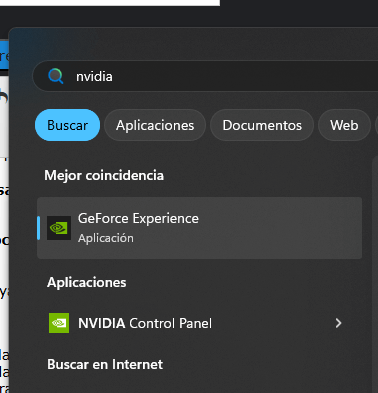
- Al pulsar en él y acceder a la pestaña "Controladores", podemos ver que tenemos el último controlador instalado, y es que hacía dos días que yo lo había actualizado.

- Para futuras ocasiones, y de manera regular, tendré que pulsar en el botón "Buscar actualizaciones", aunque normalmente te aparece una notificación cuando hay una nueva versión disponible del controlador.
¿Cuál es la temperatura normal de un equipo?
Para hablar del rango de temperatura normal de un equipo, tenemos que seccionarlo en sus diferentes componentes, aunque, obviamente, la CPU y la tarjeta gráfica son los componentes principales. Por ello, a continuación te mostramos el rango de temperaturas normal de cada componente en diferentes situaciones:
| Componente | En reposo | Bajo carga |
|---|---|---|
| CPU | De 30ºC a 50ºC | De 60ºC a 85ºC |
| Tarjeta gráfica | De 30ºC a 45ºC | De 60ºC a 85ºC |
| Disco duro HDD | De 25ºC a 40ºC | De 30ºC a 50ºC |
| Disco duro SSD | De 30ºC a 50ºC | De 30ºC a 70ºC |
| Placa base | De 25ºC a 50ºC | De 40ºC a 70ºC |
Estas cifras son orientativas y te recomendamos que revises la web del fabricante de tu componente en cuestión para obtener una lectura más precisa.
Ahora que ya conoces los rangos de temperaturas, te recomendamos que tengas instalado algún programa de monitoreo de la temperatura del equipo. Uno que no gusta especialmente es NZXT Cam, orientado a gamers pero perfectamente utilizable por otros tipos de usuarios.
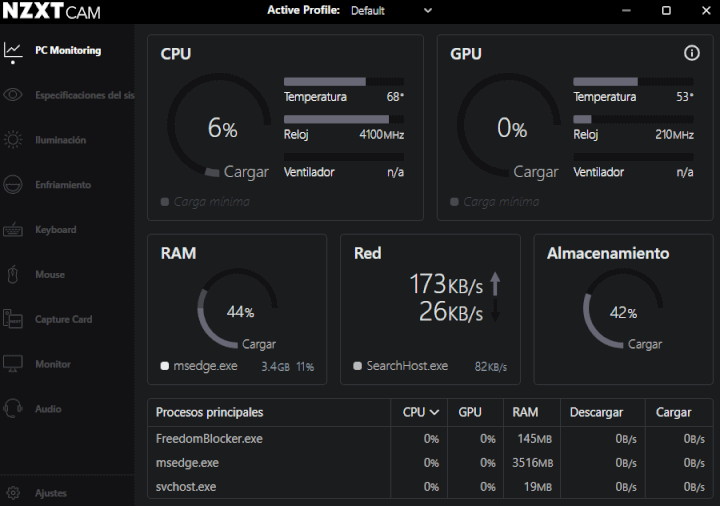
Como puedes ver, nada más abrir el programa tendrás la temperatura de la CPU y la GPU, además de otras métricas que te pueden resultar interesantes.
- Descarga NZXT Cam para Windows
Con esto, ya tienes bastantes tareas que hacer para evitar que tu ordenador se apague por calor. No obstante, si también quieres hacer lo mismo con tu móvil, te recomendamos que revises estos trucos para proteger tu móvil del calor.
Esta es la razón por la que dura menos la batería en verano
- Ver Comentarios



